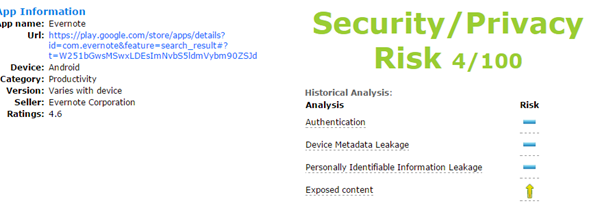Får du ingen meddelelser fra Youtube på din iPhone ? Hvis du er nogen som mig, der ser meget på YouTube, kan du holde øje med de nyeste videoer, der uploades på platformen. Det kan dog være irriterende, hvis du har nye alarmer, men alligevel vises de ikke på din iPhone. Derfor er vi her med syv enkle måder at rette YouTube-underretninger, der ikke fungerer på iPhone kører iOS 14 eller derunder.
Læs også | 5 måder at rette YouTube-kommentarer på, der ikke vises på en video
YouTube-meddelelser fungerer ikke på iPhone? Her er løsningen
Indholdsfortegnelse
- YouTube-meddelelser fungerer ikke på iPhone? Her er løsningen
- Indpakning - Fix YouTube-underretninger på iPhone
1. Tillad underretninger i Indstillinger
Den første ting er at kontrollere, om YouTube-appen har lov til at vise underretninger på din iPhone. Det vil ikke være i stand til at vise underretninger, hvis tilladelsen er deaktiveret.



- Åben Indstillinger på din iPhone.
- Rul hele vejen ned, og klik på Youtube .
- Klik på Meddelelser og tænd skiftet til meddelelser, hvis det er deaktiveret.
- Vælg også, hvor du vil modtage alarmer- Låse skærm , Notifikations center og Bannere .
Hvis underretninger er slået til, men ingen af dem er valgt, får du ingen YouTube-underretninger. Du kan yderligere tilpasse andre indstillinger som eksempelvisningsvisninger, lyde og badges.
2. Slå meddelelser til på YouTube
Hvis du har tilladt underretninger for YouTube i Indstillinger og alligevel ikke vises på din iPhone, skal du kontrollere, om de er aktiveret i YouTube-appen. For at gøre det skal du følge nedenstående trin.
- Åbn YouTube-appen på din iPhone.
- Klik på dit profilbillede øverst til højre.
- På den næste skærm skal du trykke på Indstillinger .
- Rul nu ned og klik på Meddelelser .



- Her indstiller du dine præferencer for YouTube-mobilunderretning ved at slå følgende indstillinger til / fra - Planlagt fordøjelse, Abonnementer, Anbefalede videoer og andre aktivitetsopdateringer.
- Rul videre til bunden og kontroller, om du har deaktiveret lyde og vibrationer.


Til at begynde med, Anbefalede videoer mulighed giver dig besked om videoer i henhold til hvad du ser. Der henviser til, Abonnementer advarer dig om opdateringer fra kanaler, du abonnerer på. På den anden side er Planlagt fordøjelse mulighed skubber alle dine meddelelser sammen på et bestemt tidspunkt på dagen.
3. Tillad opdatering af baggrund
Baggrundsopdatering giver apps mulighed for at kontrollere opdateringer og nyt indhold, mens de kører i baggrunden. Hvis det er deaktiveret for YouTube, kan det have problemer med at hente nye underretninger. Så sørg for, at YouTube-appen har mulighed for at blive opdateret i baggrunden som følger.


- Åben Indstillinger på din iPhone.
- Rul ned og klik på Youtube .
- Tænd for skifte til Opdatering af baggrundsapp .
4. Tænd meddelelsesklokken

For at få uploadadvarsler fra en bestemt kanal skal du aktivere notifikationer for dem på YouTube manuelt. Så besøg kanalen og tryk på klokkeikonet ved siden af knappen Abonner. Dette vil sikre, at du får beskeder om uploads fra den pågældende kanal på YouTube.
5. Sluk inkognitotilstand
YouTube har en dedikeret inkognitotilstand til at se videoer privat på din iPhone. Når YouTube er slået til, mener du, at du er logget ud og ikke gemmer din afspilningshistorik, søgninger og abonnementer. Dette sætter også YouTube-underretninger midlertidigt på din iPhone.



Hvis du ser inkognito-ikonet øverst til højre i stedet for dit profilbillede, betyder det, at YouTube i øjeblikket er i inkognitotilstand, som du sandsynligvis har glemt at slå fra. Så tryk på det maskerede ikon og klik på Slå Incognito fra for at skifte til normal tilstand.
6. Genstart din iPhone
Hvis du har fulgt alle ovenstående trin, og YouTube-underretninger stadig ikke fungerer på din iPhone, råder vi dig til at genstarte den en gang for at fjerne eventuelle midlertidige problemer. For at gøre det skal du holde tænd / sluk-tasten nede og stryge tænd / sluk-ikonet til højre. Tryk derefter langsomt på tænd / sluk-knappen for at tænde din iPhone igen.
7. Afinstaller og geninstaller YouTube
Hvis intet fungerer, er den sidste mulighed at geninstallere appen. Så afinstaller YouTube-appen og geninstaller den fra App Store. Dette giver det en ny start og løser også eventuelle underliggende problemer, herunder underretningsproblemer.
Indpakning - Fix YouTube-underretninger på iPhone
Dette var nogle enkle tip til, hvordan du kan rette YouTube-underretninger, der ikke fungerer på din iPhone. Prøv alle metoderne, og lad mig vide, hvad der hjalp dig med at løse problemet. Forresten, abonner GadgetsToUse på YouTube hvis du ikke allerede har gjort det. Hold øje med flere sådanne artikler.
Læs også Sådan ser du Youtube-videoer i 4K på iPhone og iPad
Facebook-kommentarerDu kan også følge os for øjeblikkelige tekniske nyheder på Google Nyheder eller for tip og tricks, anmeldelser af smartphones og gadgets, tilmeld dig GadgetsToUse Telegram Group eller til de seneste anmeldelser, abonnerer du på videoer GadgetsToUse Youtube Channel.






![Sådan indstilles og tilpasses kontaktplakater på iOS 17 [i 4 trin]](https://beepry.it/img/other/A4/how-to-set-customize-contact-posters-on-ios-17-in-4-steps-1.jpg)